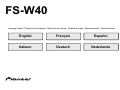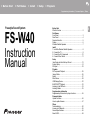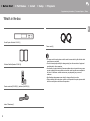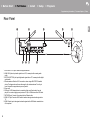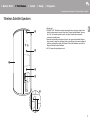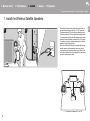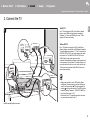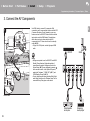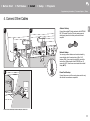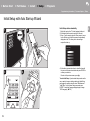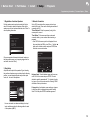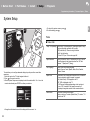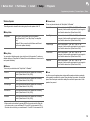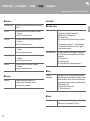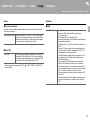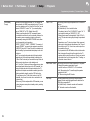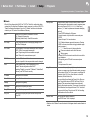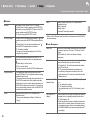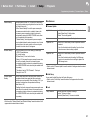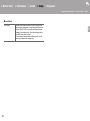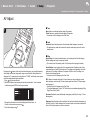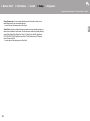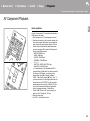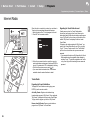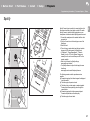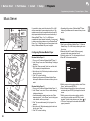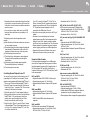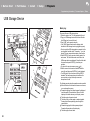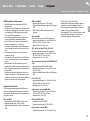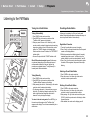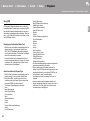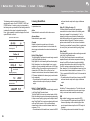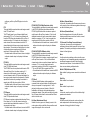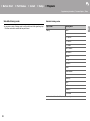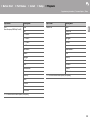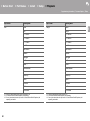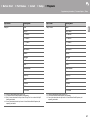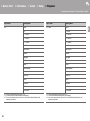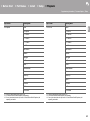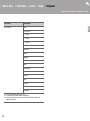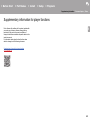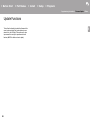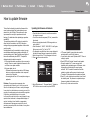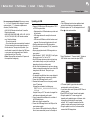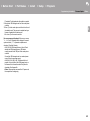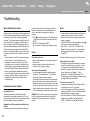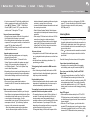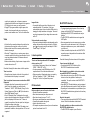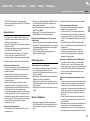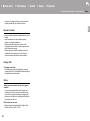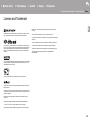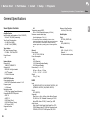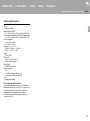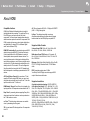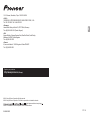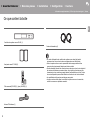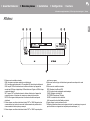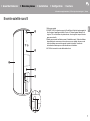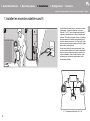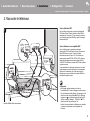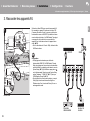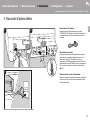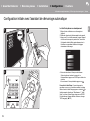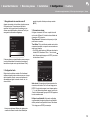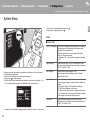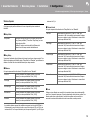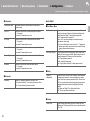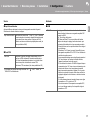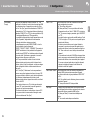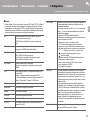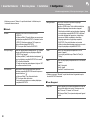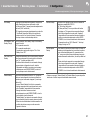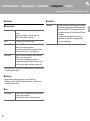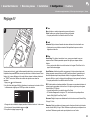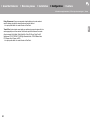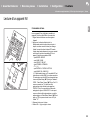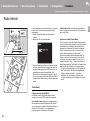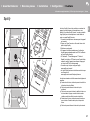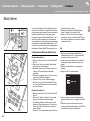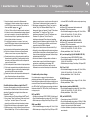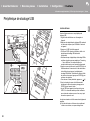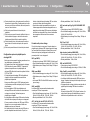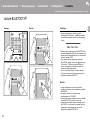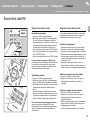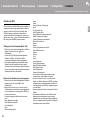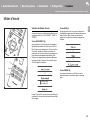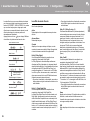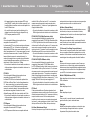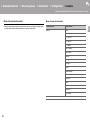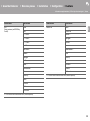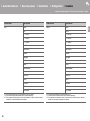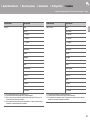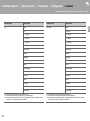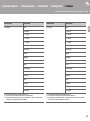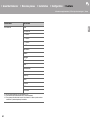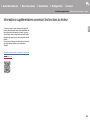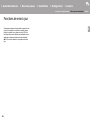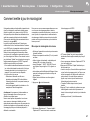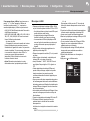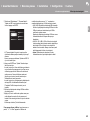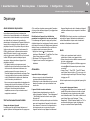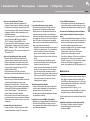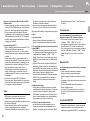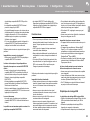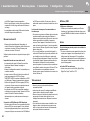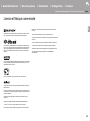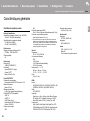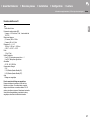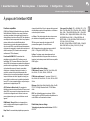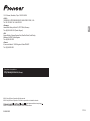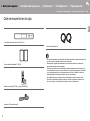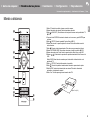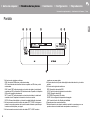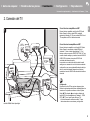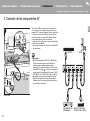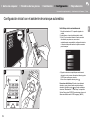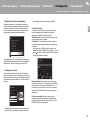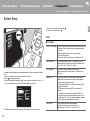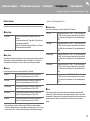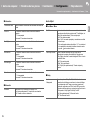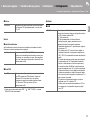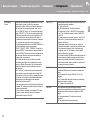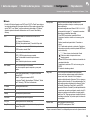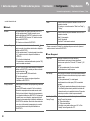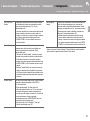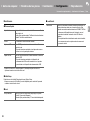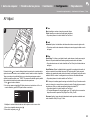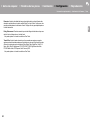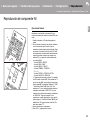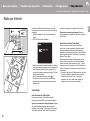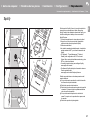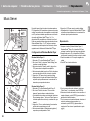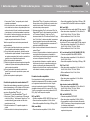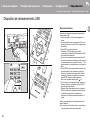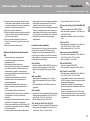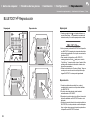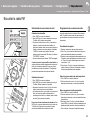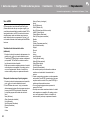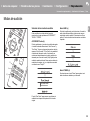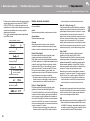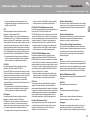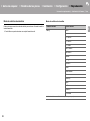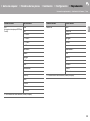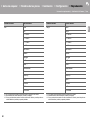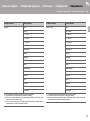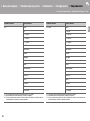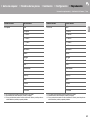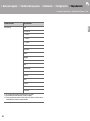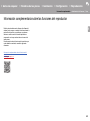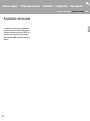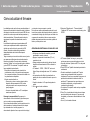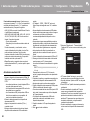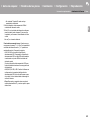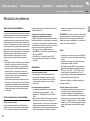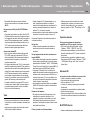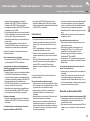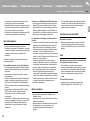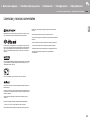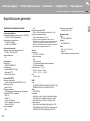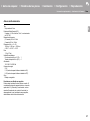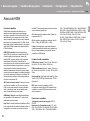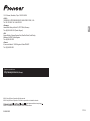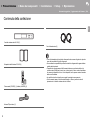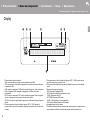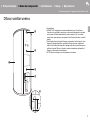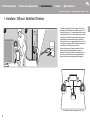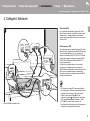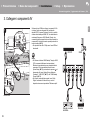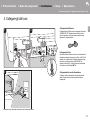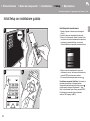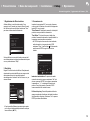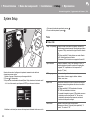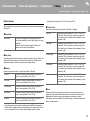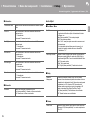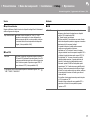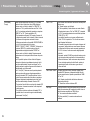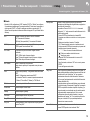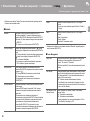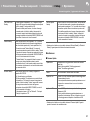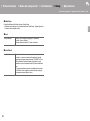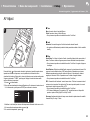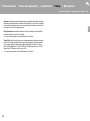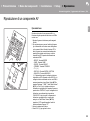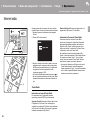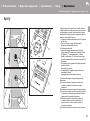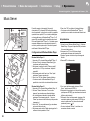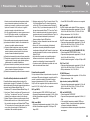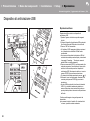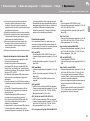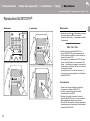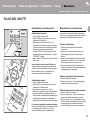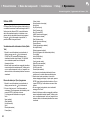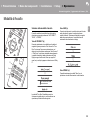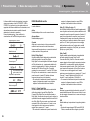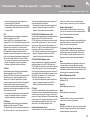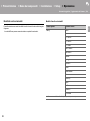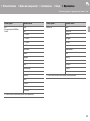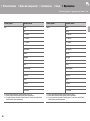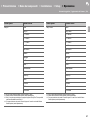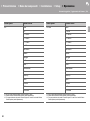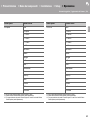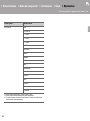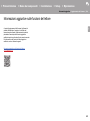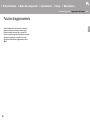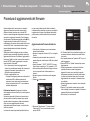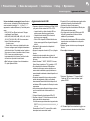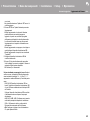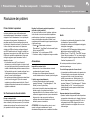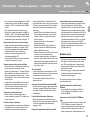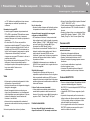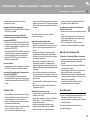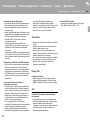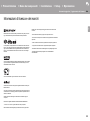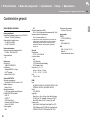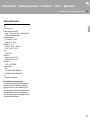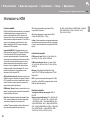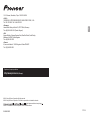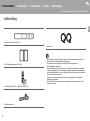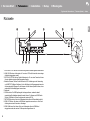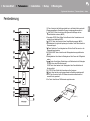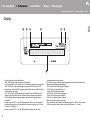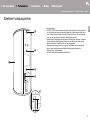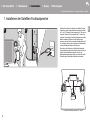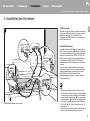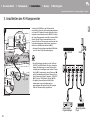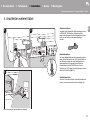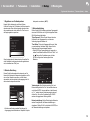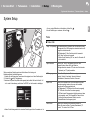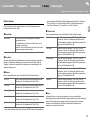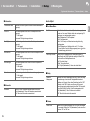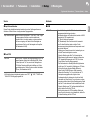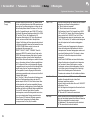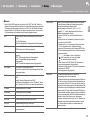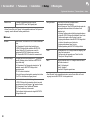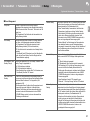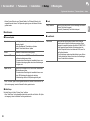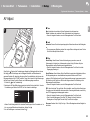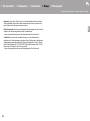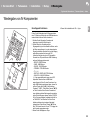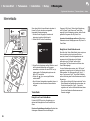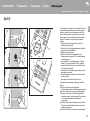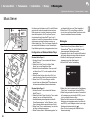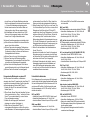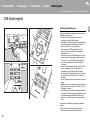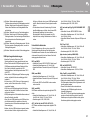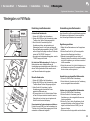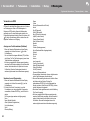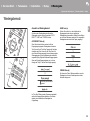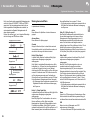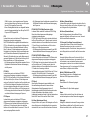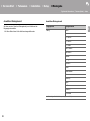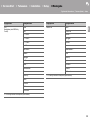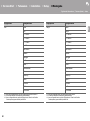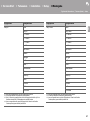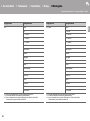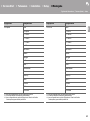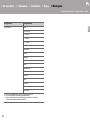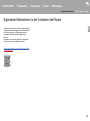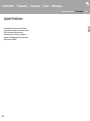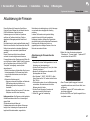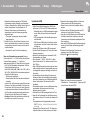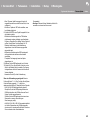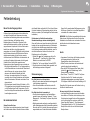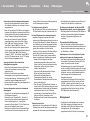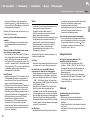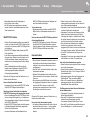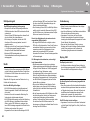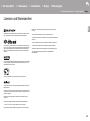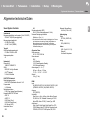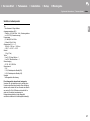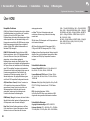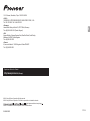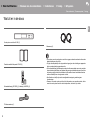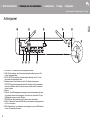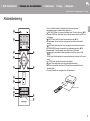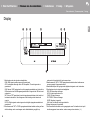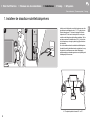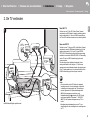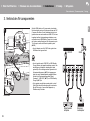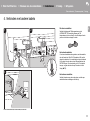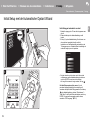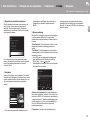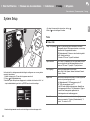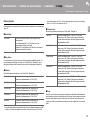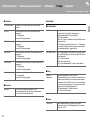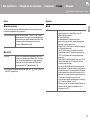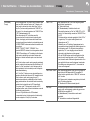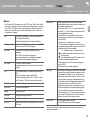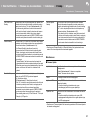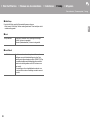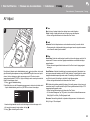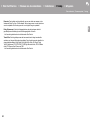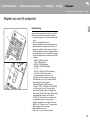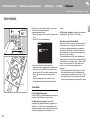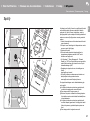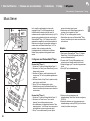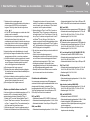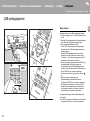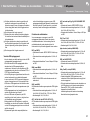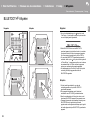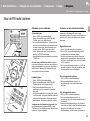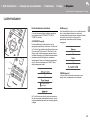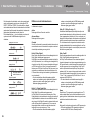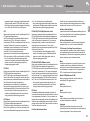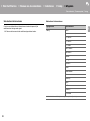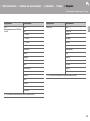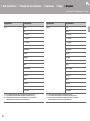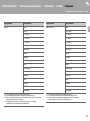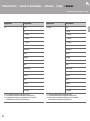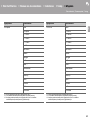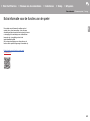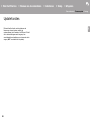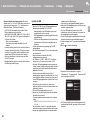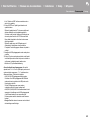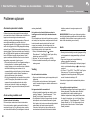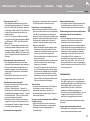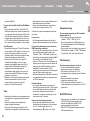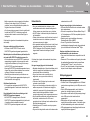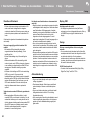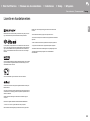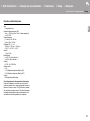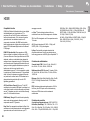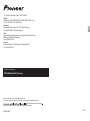La page est en cours de chargement...
La page est en cours de chargement...
La page est en cours de chargement...
La page est en cours de chargement...
La page est en cours de chargement...
La page est en cours de chargement...
La page est en cours de chargement...
La page est en cours de chargement...
La page est en cours de chargement...
La page est en cours de chargement...
La page est en cours de chargement...
La page est en cours de chargement...
La page est en cours de chargement...
La page est en cours de chargement...
La page est en cours de chargement...
La page est en cours de chargement...
La page est en cours de chargement...
La page est en cours de chargement...
La page est en cours de chargement...
La page est en cours de chargement...
La page est en cours de chargement...
La page est en cours de chargement...
La page est en cours de chargement...
La page est en cours de chargement...
La page est en cours de chargement...
La page est en cours de chargement...
La page est en cours de chargement...
La page est en cours de chargement...
La page est en cours de chargement...
La page est en cours de chargement...
La page est en cours de chargement...
La page est en cours de chargement...
La page est en cours de chargement...
La page est en cours de chargement...
La page est en cours de chargement...
La page est en cours de chargement...
La page est en cours de chargement...
La page est en cours de chargement...
La page est en cours de chargement...
La page est en cours de chargement...
La page est en cours de chargement...
La page est en cours de chargement...
La page est en cours de chargement...
La page est en cours de chargement...
La page est en cours de chargement...
La page est en cours de chargement...
La page est en cours de chargement...
La page est en cours de chargement...
La page est en cours de chargement...
La page est en cours de chargement...
La page est en cours de chargement...
La page est en cours de chargement...
La page est en cours de chargement...
La page est en cours de chargement...
La page est en cours de chargement...
La page est en cours de chargement...
La page est en cours de chargement...
La page est en cours de chargement...
La page est en cours de chargement...
La page est en cours de chargement...

F
R
Avant de Démarrer
Ce que contient la boîte .......................................................... 2
Nom des pièces
Panneau frontal ...................................................................... 3
Panneau arrière ...................................................................... 4
Télécommande ....................................................................... 5
Afficheur ................................................................................. 6
Enceinte satellite sans fil ........................................................ 7
Installation
1. Installer les enceintes satellite sans fil ................................ 8
2. Raccorder le téléviseur ....................................................... 9
3. Raccorder les appareils AV .............................................. 10
4. Raccorder d'autres câbles .................................................11
Configuration
Configuration initiale avec l'assistant de démarrage
automatique .......................................................................... 12
System Setup ....................................................................... 14
Réglage AV ........................................................................... 23
Lecture
Lecture d'un appareil AV ....................................................... 25
Radio Internet ....................................................................... 26
Spotify ................................................................................... 27
Music Server ......................................................................... 28
Périphérique de stockage USB ............................................ 30
Lecture BLUETOOTH
®
........................................................ 32
Écoute de la radio FM .......................................................... 33
Modes d'écoute .................................................................... 35
Informations supplémentaires
Informations supplémentaires concernant les fonctions du lecteur
......... 45
Mise à jour du micrologiciel
Fonctions de mise à jour ...................................................... 46
Comment mettre à jour le micrologiciel ................................ 47
Autres
Dépannage ........................................................................... 50
Licence et Marque commerciale ........................................... 55
Caractéristiques générales ................................................... 56
À propos de l’interface HDMI ................................................ 58
> Avant de Démarrer > Nom des pièces > Installation > Configuration > Lecture
Informations supplémentaires | Mise à jour du micrologiciel | Autres
Freestyle-Sound-System
FS-W40
Mode d'emploi

2
> Avant de Démarrer > Nom des pièces > Installation > Configuration > Lecture
Informations supplémentaires | Mise à jour du micrologiciel | Autres
F
R
Ce que contient la boîte
0 Le cordon d’alimentation du contrôleur de système sonore devra être branché
uniquement une fois que tous les autres raccordements auront été effectués.
0 Nous n’acceptons en aucun cas la responsabilité des dommages résultant d'une
connexion à des équipements fabriqués par d'autres sociétés.
0 Des fonctionnalités peuvent être mises en place par des mises à jour du micrologiciel et
des services de fournisseurs pourraient cesser, ce qui signifie que certains services
réseau ainsi que leurs contenus pourraient devenir inaccessibles dans le futur. De plus,
les services disponibles peuvent être différents en fonction de votre lieu de résidence.
0 Les spécifications et l'aspect peuvent changer sans préavis.
0 Lorsque vous devez faire réparer le contrôleur de système sonore ou les enceintes,
veuillez les emmener en réparation ensemble.
Contrôleur de système sonore AC-400 (1)
Haut-parleur sans fil FS-400 (2)
Télécommande (RC-932S) (1), piles (AAA/R03) (2)
Antenne FM intérieure (1)
Cordons d'alimentation (2)
Avant de Démarrer

> Avant de Démarrer > Nom des pièces > Installation > Configuration > Lecture
Informations supplémentaires | Mise à jour du micrologiciel | Autres
3
F
R
Panneau frontal
1. Capteur de la télécommande
2. Afficheur (P6)
3. Touche Í/l: Permet la mise en marche ou en veille de l'appareil.
4. Touche VOLUME: Vous permet d'ajuster le volume. Ces touches permettent également
d'annuler la mise en sourdine.
5. Témoin ON: Ceci est bleu lorsque l'appareil est en marche et s'éteint lorsque l'appareil
passe en veille. Il est rouge si l’appareil entre en mode veille lorsque sont activées les
fonctionnalités qui continuent de marcher lorsque cet appareil est en veille, comme le
HDMI Standby Through et le Wireless Speaker Standby.
6. Témoin NETWORK: Il est bleu lorsque les fonctionnalités réseau sont utilisées. Il
clignotera si la connexion au réseau n’est pas correcte.
7. Touche DIMMER: Vous pouvez désactiver l'afficheur ou régler sa luminosité sur trois
niveaux.
8. Touche INPUT: Change l'entrée à lire. (BD/DVD / CBL/SAT / GAME / STRM BOX /
DIGITAL IN / ANALOG IN / TV / FM / NET / USB / BT AUDIO)
Nom des pièces

4
> Avant de Démarrer > Nom des pièces > Installation > Configuration > Lecture
Informations supplémentaires | Mise à jour du micrologiciel | Autres
F
R
Panneau arrière
1. Prise ANTENNA FM 75: Sert à raccorder l’antenne fournie.
2. Prises ANALOG IN: Entrée pour les signaux audio provenant d'un téléviseur, par
exemple, avec un câble audio analogique.
3. Prise DIGITAL IN OPTICAL : Entrée pour les signaux audio numériques provenant d'un
téléviseur, par exemple, avec un câble optonumérique.
4. Antenne sans fil: À lever pour la connexion Wi-Fi ou pour utiliser un périphérique
compatible BLUETOOTH. L'illustration montre l'amplitude de déplacement de l'antenne
sans fil. N'essayez pas de la déplacer au-delà de cette amplitude car vous pourriez la
casser.
5. Cordon d’alimentation
6. Port USB: Un appareil de stockage USB est connecté afin que les fichiers musicaux qu'il
contient puissent être lus. Vous pouvez également fournir l’alimentation (maximum 5V/
1A) aux périphériques USB avec un câble USB.
7. Port NETWORK: Sert à se connecter au réseau à l'aide d'un câble Ethernet.
8. Prise HDMI OUT: Sert à raccorder un câble HDMI pour transférer des signaux vidéo et
des signaux audio vers un téléviseur.
9. Prises HDMI IN: Entrée des signaux vidéo et des signaux audio avec un câble HDMI
raccordé à un appareil AV.
180°
90°

> Avant de Démarrer > Nom des pièces > Installation > Configuration > Lecture
Informations supplémentaires | Mise à jour du micrologiciel | Autres
5
F
R
Télécommande
1. Touche Í: Permet la mise en marche ou en veille de l'appareil.
2. Touches de sélections d'entrée: Change l'entrée à lire.
3. Touche (AV ADJUST): Vous pouvez effectuer des réglages communs sur l'écran du
téléviseur. (P23)
4. Touches du curseur et ENTER: Sélectionner l’élément à l’aide des touches du curseur et
appuyer sur ENTER pour confirmer.
5. Touche (SETUP): Affiche l’écran System Setup.
(
P14)
6. Touches volume: Vous permet d'ajuster le volume. Cette touche permet également
l'annulation de la mise en sourdine.
7. Touche : Mise temporaire de l'audio en sourdine. Appuyer une nouvelle fois pour
annuler la mise en sourdine.
8. Touches LISTENING MODE: Permet de sélectionner le mode d'écoute. (P35)
9. Touches Lecture: Vous pouvez démarrer la lecture du Music Server ou de l'USB.
10.
Touche : Vous pouvez démarrer la répétition de lecture ou la lecture aléatoire du
Music Server ou de l'USB.
Touche CLEAR: Supprime tous les caractères que vous avez saisis sur l'écran du
téléviseur.
11.
Touche (STATUS): Modifie l'information affichée.
12.
Touche : Permet à l’affichage de revenir à son état précédent durant le réglage.
13.
Touche MODE: Permute entre la syntonisation automatique et la syntonisation manuelle
d'une station FM.
14.
Touche +Fav: Utilisé pour mémoriser les stations de radio FM.
30°
30°
Environ 5 m (16 pi)

6
> Avant de Démarrer > Nom des pièces > Installation > Configuration > Lecture
Informations supplémentaires | Mise à jour du micrologiciel | Autres
F
R
Afficheur
1. S'allume sous les conditions suivantes.
HDMI: Les signaux numériques entrent et sont sélectionnés.
ARC: Les signaux audio provenant du TV compatible ARC entrent et sont sélectionnés.
USB: Lorsque "USB" est sélectionné avec le sélecteur d'entrée et que l'appareil est
raccordé par USB et que le périphérique USB est sélectionné. Clignote si l'USB n’est pas
correctement branché.
NET: Lorsque "NET" est sélectionné avec le sélecteur d'entrée et que l'appareil est
connecté au réseau. Il clignotera si la connexion au réseau n’est pas correcte.
DIGITAL: Des signaux numériques entrent et le sélecteur d'entrée numérique est
sélectionné.
2. S’allume lorsque vous utilisez le sélecteur d’entrée "NET" ou "USB" indiquant que les
commandes avec les touches du curseur de la télécommande sont possibles sur les
écrans montrant la liste des pistes, par exemple.
3. S’allume lorsque vous utilisez le sélecteur d’entrée "NET" ou "USB" lorsque les pistes
sont lues ou en pause.
4. S'allume en fonction du type de l'entrée des signaux audio numériques et du mode
d'écoute.
5. S'allume sous les conditions suivantes.
RDS: Réception de la diffusion RDS.
AUTO: Lorsque le mode syntonisation est automatique.
TUNED: Réception de la radio FM.
FM STEREO: Réception en FM stéréo.
SLEEP: Le minuteur de veille a été défini.
ASb: Lorsque la fonction Auto Standby est activée.
6. Clignote lorsque le mode sourdine est activé.
7. Affiche des informations diverses sur les signaux d'entrée. Les caractères qui ne peuvent
pas être affichés sur cet appareil sont remplacés par des astérisques ( ).
AAC
Neo:6

> Avant de Démarrer > Nom des pièces > Installation > Configuration > Lecture
Informations supplémentaires | Mise à jour du micrologiciel | Autres
7
F
R
Enceinte satellite sans fil
1. Grilles pour enceinte
2. CONNECT LED: Elle clignote en rouge si le Sound System Controller n’est pas appairé et
bleu fixe lorsque l’appairage est effectué. De plus, si "Wireless Speaker Standby" a été
réglé sur "On" sur le contrôleur de système sonore, elle est rouge fixe lorsque ce dernier
passe en mode veille.
3. Endroits pour accrocher les fixations servant à l'installation murale: Utilisez des fixations
disponibles dans le commerce pour l'accrocher au mur ou au plafond. Assurez-vous de
choisir des fixations en mesure de supporter le poids de l'enceinte. Consultez les
instructions des fixations pour avoir des informations sur l'installation.
4. AC IN: Sert à raccorder le cordon d'alimentation fourni.
CONNECT
60 mm
M5 (profundidad 12 mm)

8
> Avant de Démarrer > Nom des pièces > Installation > Configuration > Lecture
Informations supplémentaires | Mise à jour du micrologiciel | Autres
F
R
1. Installer les enceintes satellite sans fil
1 2
Installez d'abord les enceintes puis raccordez leur cordon
d'alimentation. À l’arrière des enceintes, vous verrez
l’étiquette "L" ou "R". Placez l’enceinte ayant l’étiquette "L"
à gauche de la position d'écoute. Placez l’enceinte ayant
l’étiquette "R" à droite de la position d'écoute.
Le contrôleur
de système sonore et les enceintes sont connectés sans fil.
Les placer dans une zone max. de 9 m (30 pi) carrés.
L'idéal
serait de placer les enceintes à hauteur d'oreille et à égale
distance de la position d'écoute.
Lorsque vous installez le caisson de basse sans fil ainsi
que des enceintes satellites sans fil (vendues séparément),
assurez-vous de les mettre en place et de raccorder leur
cordon d’alimentation. Lisez le mode d’emploi de l’autre
équipement pour connaitre leur positionnement et leur
raccordement électrique.
1: Positionnement idéal entre 22 e et 30 e.
1
Installation

9
> Avant de Démarrer > Nom des pièces > Installation > Configuration > Lecture
Informations supplémentaires | Mise à jour du micrologiciel | Autres
F
R
2. Raccorder le téléviseur
a Câble HDMI, b Câble optonumérique
a
b
DIGITAL
OPTICAL OUT
1
Vers un téléviseur ARC
Avec un téléviseur qui prend en charge la fonctionnalité
ARC (Audio Return Channel), utilisez un câble HDMI et
raccordez selon le croquis "a". Pour raccorder, choisissez
sur le téléviseur une prise HDMI IN qui prend en charge la
fonctionnalité ARC.
Vers un téléviseur non compatible ARC
Avec un téléviseur qui ne prend pas en charge la
fonctionnalité ARC (Audio Return Channel), raccordez un
câble HDMI selon le croquis "a" ainsi qu’un câble
optonumérique selon le croquis "b". Si le téléviseur ne
possède pas de prise DIGITAL OPTICAL OUT, utilisez un
câble audio analogique et raccordez la prise ANALOG
AUDIO OUT du téléviseur à la prise AUDIO IN du contrôleur
de système sonore.
Le raccordement d’un câble optonumérique ou d’un câble
audio analogique n’est pas nécessaire si vous regardez la
télévision via un décodeur (qui n‘utilise pas le tuner du
téléviseur) que vous avez branché à la prise HDMI IN du
contrôleur de système sonore.
Configuration
0 Des réglages sont nécessaires pour utiliser la
fonctionnalité ARC. Faites les réglages une fois que tous
les raccordements ont été effectués. Les réglages se font
dans le menu de System Setup (P14) qui s'affiche en
appuyant sur sur la télécommande. La fonction ARC
s'active en réglant "Hardware" - "HDMI CEC" (P17)
dans le menu de System Setup sur "On".
0 Veuillez lire le mode d'emploi du téléviseur pour connaitre
le sens des raccordements et la configuration du
téléviseur.

10
> Avant de Démarrer > Nom des pièces > Installation > Configuration > Lecture
Informations supplémentaires | Mise à jour du micrologiciel | Autres
F
R
3. Raccorder les appareils AV
a Câble HDMI
Utilisez des câbles HDMI pour raccorder les appareils AV.
En raccordant un appareil AV conforme à la norme CEC
(Consumer Electronics Control), vous pouvez utiliser des
fonctionnalités comme le HDMI CEC qui établit une liaison
avec le sélecteur d'entrée, et le HDMI Standby Through qui
vous permet de lire la vidéo et le son provenant d'un
appareil AV sur le téléviseur même si cet appareil est en
veille. (P58)
0 Pour lire des vidéos de 4 K ou de 1080p, utilisez le câble
HDMI haute vitesse.
Configuration
0 Des réglages sont nécessaires pour utiliser les
fonctionnalités HDMI CEC et HDMI Standby Through.
Faites les réglages une fois que tous les raccordements
ont été effectués. Les réglages se font dans le menu de
System Setup (P14) qui s'affiche en appuyant sur
sur la télécommande. Dans le menu de System Setup,
activez "Hardware" - "HDMI CEC" (P17) ainsi que
"HDMI Standby Through" (P18).
0 Pour bénéficier du son surround numérique, y compris
Dolby Digital, la sortie audio devra être réglée sur
"Bitstream output" sur le lecteur de Blu-ray Disc ou un
autre appareil raccordé.
e.g. BD
a
1
HDMI OUT
GAMEBD/DVD
Décodeur
câble/satellite
Lecteur de
contenu

11
> Avant de Démarrer > Nom des pièces > Installation > Configuration > Lecture
Informations supplémentaires | Mise à jour du micrologiciel | Autres
F
R
4. Raccorder d'autres câbles
a Antenne FM intérieure, b Câble Ethernet, c Cordon d’alimentation
1 2
3
b
cc
a
Raccordement de l'antenne
Branchez l'antenne FM intérieure fournie à la borne
ANTENNA FM 75 . Déplacez l'antenne FM intérieure tout
en écoutant la radio pour trouver la meilleure position de
réception.
Raccordement au réseau
Vous pouvez profiter des fonctionnalités réseau comme la
radio Internet en connectant l'appareil au réseau via un
câble LAN ou en Wi-Fi (LAN sans fil). Si vous vous
connectez par LAN filaire, raccordez le routeur à l'aide d'un
câble Ethernet au port NETWORK. Pour une connexion par
Wi-Fi, suivez les instructions à l'écran de la Initial Setup
(P13).
Branchement du cordon d'alimentation
Branchez le cordon d’alimentation du contrôleur de système
sonore une fois que tous les autres raccordements ont été
effectués uniquement.

12
> Avant de Démarrer > Nom des pièces > Installation > Configuration >Lecture
Informations supplémentaires | Mise à jour du micrologiciel | Autres
F
R
Configuration initiale avec l'assistant de démarrage automatique
1 2
3 4
La Initial Setup démarre automatiquement
1. Réglez l'entrée du téléviseur sur celle assignée à
l'appareil.
2. Mettez des piles dans la télécommande de cet appareil.
3. Appuyez sur Í sur la télécommande. Lorsque l’appareil
est mis sous tension pour la première fois, l’écran de la
Configuration initiale s'affiche automatiquement sur le
téléviseur vous permettant d'effectuer les réglages
nécessaires au démarrage.
4. Suivez les instructions à l'écran pour sélectionner
l'élément grâce aux touches du curseur de la
télécommande et appuyez sur ENTER pour valider votre
sélection.
0 Pour retourner à l'écran précédent, appuyez sur .
Pour refaire la Initial Setup: Si vous interrompez la
procédure en cours ou si vous désirez modifier un réglage
effectué lors de la Initial Setup, appuyez sur la touche de
la télécommande, sélectionnez "Miscellaneous" – "Initial
Setup", sur l'écran System Setup et appuyez sur ENTER.
Pour sélectionner la langue affichée à nouveau, changez
"OSD Language". (P14)
Initial Setup
Language Select
English
Deutsch
Français
Español
Italiano
Nederlands
Svenska
Русский язык
Configuration

13
> Avant de Démarrer > Nom des pièces > Installation > Configuration >Lecture
Informations supplémentaires | Mise à jour du micrologiciel | Autres
F
R
1. Enregistrement des enceintes sans fil
Appairez les enceintes et le contrôleur de système sonore.
Cela prend environ 30 secondes pour détecter les
enceintes. Une fois que toutes les enceintes que vous
utiliserez auront été détectées, sélectionnez "Save" pour
sauvegarder les informations d'appairage.
Si des enceintes ne sont pas détectées, assurez-vous que
le cordon d'alimentation de l'enceinte est correctement
branché dans la prise murale, puis sélectionnez "Retry".
2. Configuration facile
Réglez la sortie audio des enceintes. En sélectionnant
simplement la position des enceintes comme vous la voyez
depuis la position d'écoute, vous pouvez facilement et
automatiquement régler les niveaux de sortie, etc., de
chacune d'elles.
0 Vous pouvez également effectuer des réglages plus
avancés des niveaux de sortie et des distances par
rapport à la position d'écoute pour chaque enceinte.
(P15)
3. Connexion au réseau
Configurez la connexion Wi-Fi avec un point d'accès tel
qu'un routeur LAN sans fil. Il existe les deux méthodes de
connexion au Wi-Fi suivantes :
"Enter Password": Saisissez le mot de passe (ou clé) du
point d'accès à connecter.
"Push Button": Si le point d'accès possède une touche de
connexion automatique, vous pouvez vous connecter sans
saisir de mot de passe.
0 Si le SSID du point d'accès ne s'affiche pas, alors dans la
liste des SSID, sélectionnez "Other..." avec le touche
de la télécommande et appuyez sur ENTER, puis suivez
les instructions à l'écran.
Saisie clavier: Pour permuter entre les majuscules et les
minuscules, sélectionnez "A/a" sur l'écran et appuyez sur
ENTER. Pour choisir de masquer le mot de passe par des
" " ou de l'afficher textuellement, appuyez sur la touche
+Fav de la télécommande. Appuyer sur CLEAR supprimera
tous les caractères saisis.
Politique de confidentialité: Un écran de confirmation
vous demandant d'accepter la politique de confidentialité
s'affiche pendant la configuration du réseau. Sélectionnez
"Yes" et appuyez sur ENTER pour accepter.
Scan
The follwoing speakers were detected.
Front Left : Yes
Front Right : Yes
Surround Left : No
Surround Right : No
Subwoofer : No
Ensure all speakers are connected to the power supply.
Save
Retry
Easy Setup
Which speaker is closest to your listening
position?
Front Left or Front Right?
Same Distance
Front Left
Front Right
Next
ENTER
Wi-Fi Setup
When finished, select the "OK" key.
Ɵơ
OKA/a
abcdef gh i j k l m
nopqr s t uvwxy z
1234567890- ^ \
,./;:@[] ̺
A/aAll Erase Hide/Show
+Fav
Password

14
> Avant de Démarrer > Nom des pièces > Installation > Configuration >Lecture
Informations supplémentaires | Mise à jour du micrologiciel | Autres
F
R
System Setup
L'appareil vous permet de configurer les paramètres avancés pour qu'ils vous fournissent
une expérience encore meilleure.
1. Réglez l'entrée du téléviseur sur celle assignée à l'appareil.
2. Appuyez sur sur la télécommande.
3. Une fois l’écran System Setup affiché, sélectionnez le contenu avec les touches / /
/ de la télécommande et appuyez sur ENTER pour valider votre sélection.
0 Changez les valeurs initiales de chaque paramètre à l’aide des touches / du curseur.
0 Pour retourner à l'écran précédent, appuyez sur .
4. Pour quitter les réglages, appuyez sur .
TV Out
TV Out / OSD
1 2
System Setup
TV Out
Wireless Speaker
Hardware
1080p -> 4K Upscaling En utilisant un téléviseur qui prend en charge le 4K, les signaux
vidéo qui entrent en 1080p peuvent être convertis de façon
ascendante et être reproduit en 4K.
"Off (Valeur par Défaut)": Pour ne pas utiliser cette fonction
"Auto": Pour utiliser cette fonction
0 Sélectionnez "Off" si votre téléviseur ne prend pas en charge
le 4K.
Super Resolution Lorsque vous avez réglé "1080p -> 4K Upscaling" sur "Auto",
vous pouvez choisir le degré de correction du signal vidéo parmi
"Off" et "1" (faible) à "3" (fort).
OSD Language Sélectionnez la langue d’affichage à l’écran.
Anglais, Allemand, Français, Espagnol, Italien, Hollandais,
Suédois, Russe, Chinois
Impose OSD Choisissez d’afficher ou non les informations sur le téléviseur
lorsque le volume est réglé ou lorsque l'entrée est modifiée, par
exemple.
"On (Valeur par Défaut)": L'OSD s'affiche sur le téléviseur
"Off": L'OSD ne s'affiche pas sur le téléviseur
0 L'OSD peut ne pas s’afficher selon le signal d’entrée, même si
"On" est sélectionné. Si l'écran de fonctionnement ne s'affiche
pas, changer la résolution de l'appareil connecté.
Screen Saver Réglez l’heure de démarrage de l'économiseur d'écran.
Sélectionnez une valeur entre "3 minutes (Valeur par Défaut)", "5
minutes", "10 minutes" et "Off".

15
> Avant de Démarrer > Nom des pièces > Installation > Configuration >Lecture
Informations supplémentaires | Mise à jour du micrologiciel | Autres
F
R
Wireless Speaker
Ce réglage ne peut pas être sélectionné si le son est reproduit par les enceintes du
téléviseur.
Setup Mode
Easy Setup
Vous pouvez facilement régler la distance et le niveau de sortie pour chaque enceinte. Pour
effectuer des réglages plus détaillés, réglez "Setup Mode" sur "Standard", puis définissez la
distance et le niveau du volume individuellement pour chaque enceinte.
Distance
Ceci peut uniquement être sélectionné si "Setup Mode" est sur "Standard".
0 Les unités de distance peuvent être modifiées en appuyant sur la touche MODE de la
télécommande. Lorsque l'unité est le mètre, vous pouvez régler de 0,03 m à 9,00 m par
incrément de 0,03 m. Lorsque l'unité est le pied, vous pouvez régler de 0,1 pi à 30,0 pi par
incrément de 0,1 pi.
Channel Level
Ceci peut uniquement être sélectionné si "Setup Mode" est sur "Standard".
Scan
Utilisez ceci pour détecter une nouvelle fois les enceintes lorsque des enceintes satellite
sans fil et un caisson de basse sans fil (vendus séparément) sont ajoutés au système. Pour
effectuer cette action, mettez d’abord le contrôleur de système sonore en veille puis
raccordez les cordons d’alimentation de toutes les enceintes, ensuite poursuivez.
Setup Mode Choisissez comment configurer la sortie audio des enceintes.
"Easy (Valeur par Défaut)": Pour utiliser "Easy Setup" pour une
configuration simplifiée
"Standard": Lorsque vous désirez définir la Distance et le
Channel Level de chaque enceinte individuellement.
Front Left Spécifiez la distance entre chaque enceinte et la position
d'écoute. (La valeur par défaut est 3.00m (10.0ft))
Front Right Spécifiez la distance entre chaque enceinte et la position
d'écoute. (La valeur par défaut est 3.00m (10.0ft))
Surround Right Spécifiez la distance entre chaque enceinte et la position
d'écoute. (La valeur par défaut est 3.00m (10.0ft))
Surround Left Spécifiez la distance entre chaque enceinte et la position
d'écoute. (La valeur par défaut est 3.00m (10.0ft))
Subwoofer Spécifiez la distance entre chaque enceinte et la position
d'écoute. (La valeur par défaut est 3.00m (10.0ft))
Front Left Sélectionnez une valeur entre "–12 dB" et "+12 dB" (par
incréments de 1 dB). Une tonalité de test sera émise à chaque
fois que vous changez la valeur. Sélectionnez le niveau désiré.
(La valeur par défaut est 0 dB)
Front Right Sélectionnez une valeur entre "
–12 dB" et "+12 dB" (par
incrément de 1 dB). Une tonalité de test sera émise à chaque
fois que vous changez la valeur. Sélectionnez le niveau désiré.
(La valeur par défaut est 0 dB)
Surround Right Sélectionnez une valeur entre "
–12 dB" et "+12 dB" (par
incrément de 1 dB). Une tonalité de test sera émise à chaque
fois que vous changez la valeur. Sélectionnez le niveau désiré.
(La valeur par défaut est 0 dB)
Surround Left Sélectionnez une valeur entre "
–12 dB" et "+12 dB" (par
incrément de 1 dB). Une tonalité de test sera émise à chaque
fois que vous changez la valeur. Sélectionnez le niveau désiré.
(La valeur par défaut est 0 dB)
Subwoofer Sélectionnez une valeur entre "
–15 dB" et "+12 dB" (par
incrément de 1 dB). Une tonalité de test sera émise à chaque
fois que vous changez la valeur. Sélectionnez le niveau désiré.
(La valeur par défaut est 0 dB)

16
> Avant de Démarrer > Nom des pièces > Installation > Configuration >Lecture
Informations supplémentaires | Mise à jour du micrologiciel | Autres
F
R
Information
Subwoofer
Audio Adjust
Dual Mono / Mono
Dolby
Volume
Transmission Status Ceci indique l'état de la communication du contrôleur de
système sonore.
Front Left L'état de la connexion de l'enceinte avant gauche s'affiche.
"---": Non jumelé
"Connected": Connectée avec succès
Front Right L'état de la connexion de l'enceinte avant droite s'affiche.
"---": Non jumelé
"Connected": Connectée avec succès
Surround Left L'état de la connexion de l'enceinte surround gauche s'affiche.
"---": Non jumelé
"Connected": Connectée avec succès
Surround Right L'état de la connexion de l'enceinte surround droite s'affiche.
"---": Non jumelé
"Connected": Connectée avec succès
Subwoofer L'état de la connexion du caisson de basse s'affiche.
"---": Non jumelé
"Connected": Connectée avec succès
Subwoofer Réglez si un caisson de basse est raccordé ou non.
"Yes (Valeur par Défaut)": Si un caisson de basse est utilisé
"No": Si aucun caisson de basse n’est utilisé
Dual Mono Réglez le canal audio ou la langue de sortie lors de l'écoute
d'audio multiplex ou d'émissions de télévision multilingues etc.
"Main (Valeur par Défaut)": Canal principal uniquement
"Sub": Canal secondaire uniquement
"Main / Sub": Les canaux principaux et secondaires seront
reproduits en même temps.
0 Si le son multiplex est en cours de lecture, "1+1" apparait sur
l'afficheur du contrôleur de système sonore lorsque la touche
de la télécommande est pressée.
Mono Input Channel Réglez le canal d'entrée à utiliser pour la lecture d'une source
numérique 2 canaux comme le Dolby Digital, ou d'une source 2
canaux analogiques/PCM dans le mode d'écoute Mono.
"Left": Canal gauche uniquement
"Right": Canal droit uniquement
"Left + Right (Valeur par Défaut)": Canaux gauche et droit
Loudness
Management
En lisant en Dolby TrueHD, activez la fonction de normalisation
du dialogue qui conserve le volume du dialogue à un certain
niveau. Notez que lorsque ce paramètre est sur Off, la fonction
DRC qui vous permet de profiter du surround à bas volume est
également désactivée en lisant du Dolby Digital Plus/Dolby
TrueHD.
"On (Valeur par Défaut)": Pour utiliser cette fonction
"Off": Pour ne pas utiliser cette fonction
Volume Limit Réglez la valeur maximale afin d’éviter un volume trop élevé.
Sélectionnez "Off (Valeur par Défaut)" ou une valeur située entre
"30" et "49".

17
> Avant de Démarrer > Nom des pièces > Installation > Configuration >Lecture
Informations supplémentaires | Mise à jour du micrologiciel | Autres
F
R
Source
Input Volume Absorber
Ajustez la différence de niveau du volume entre les appareils connectés à l’appareil.
Sélectionnez le sélecteur d’entrée à configurer.
Fixed PCM
0 Le paramètre ne peut pas être changé si l'entrée "NET", " ", "USB", "TUNER", ou
"ANALOG IN" est sélectionnée.
Hardware
HDMI
Input Volume Absorber Sélectionnez une valeur entre " –12 dB " et " +12 dB ". Définissez
une valeur négative si le volume du dispositif cible est plus grand
que les autres et une valeur positive s'il est plus petit. Pour
vérifier le son, démarrez la lecture du périphérique raccordé. (La
valeur par défaut est 0 dB)
Fixed PCM Choisissez s'il faut fixer les signaux d'entrée audio sur PCM
(sauf pour le PCM multicanaux). Paramétrez cet élément sur
"On" si des bruits parasites se produisent, ou si le début d'une
piste est tronqué lors de la lecture de sources PCM.
Sélectionnez "Off" normalement. (La valeur par défaut est Off)
HDMI CEC Un réglage sur "On" active la liaison de sélection d’entrée et
d’autres fonctions de liaison avec un appareil compatible CEC
connecté en HDMI.
"On": Pour utiliser cette fonction
"Off (Valeur par Défaut)": Pour ne pas utiliser cette fonction
Lorsque vous changez ce réglage, mettez hors tension, puis
sous tension l'alimentation de tous les composants raccordés.
0 Selon le téléviseur, un lien a peut-être besoin d'être configuré
sur le téléviseur.
0 Sélectionner "On" et fermer le menu à l’écran affiche le nom
des appareils compatibles CEC et "CEC On" sur l'afficheur du
contrôleur de système sonore.
0 La consommation électrique en mode veille peut augmenter si
"On" est sélectionné. (en fonction de l'état du téléviseur,
l'appareil se mettra en mode veille normal.)
0 Si vous utilisez les touches du VOLUME de l’appareil lorsque
ce paramètre est sur "On" et que le son est retransmis par les
enceintes du téléviseur, le son sera également reproduit
depuis les enceintes raccordées à l'appareil. Si vous voulez
émettre le son à partir d'une seule d'entre elles, modifiez les
réglages de l'appareil ou du téléviseur, ou réduisez le volume
de l’appareil.
0 Si un fonctionnement anormal se produit lorsque vous réglez
le paramètre sur "On", réglez-le sur "Off".
0 Lors de la connexion d’un composant non compatible CEC,
ou si vous n'êtes pas certain qu'il est compatible, réglez le
paramètre sur "Off".

18
> Avant de Démarrer > Nom des pièces > Installation > Configuration >Lecture
Informations supplémentaires | Mise à jour du micrologiciel | Autres
F
R
HDMI Standby
Through
Lorsque ceci est paramétré sur autre chose que "Off", il est
possible de lire la vidéo et le son d’un lecteur raccordé par HDMI
sur le téléviseur même si l’appareil est en mode veille. Seuls
"Auto" et "Auto (Eco)" peuvent être sélectionnés si "HDMI CEC"
est paramétré sur "On". Si n'importe quoi d'autre est sélectionné,
paramétrez "HDMI CEC" sur "Off". (La valeur par défaut est Off)
0 Les réglages différentes que "Off" augmentent la
consommation d'énergie même lorsque l'appareil est en mode
veille. Cependant, l'augmentation de la consommation
d'énergie est réduite au minimum en entrant
automatiquement en mode HYBRID STANDBY, où seul le
circuit essentiel est en fonctionnement.
"BD/DVD", "CBL/SAT", "GAME", "STRM BOX": Par exemple, si
"BD/DVD" est sélectionné, il est possible de lire l'équipement
raccordé à la prise "BD/DVD" sur le téléviseur même si l’appareil
est en mode veille. Sélectionnez ce paramètre si vous avez
choisi quel lecteur utiliser avec cette fonction.
"Last": Vous pouvez afficher la vidéo et le son de l'entrée
sélectionnée juste avant la mise en veille de l'appareil sur le
téléviseur. Lorsque "Last" est sélectionné, vous pouvez changer
l'entrée de l'appareil à l'aide de la télécommande même en
mode veille.
"Auto", "Auto (Eco)": Sélectionnez l'un de ces paramètres si
vous avez raccordé un équipement conforme à la norme CEC.
Vous pouvez afficher la vidéo et le son de l'entrée sélectionnée
sur le téléviseur, indépendamment de l'entrée qui a été
sélectionnée juste avant sur l'appareil mis en veille, en utilisant
la fonction liée CEC.
0 Pour lire des lecteurs sur un TV qui n'est pas conforme à la
norme CEC, vous devez mettre en marche l'appareil et le
commuter sur l'entrée correspondante.
0 En utilisant un téléviseur en conformité avec la norme CEC,
vous pouvez réduire la consommation d'énergie du mode
veille en sélectionnant "Auto (Eco)".
Audio TV Out Vous pouvez profiter du son via les enceintes du téléviseur
lorsque cet appareil est en marche.
"On": Pour utiliser cette fonction
"Off (Valeur par Défaut)": Pour ne pas utiliser cette fonction
0 Ce paramètre se fixe sur "Auto" si "HDMI CEC" est réglé sur
"On". Si vous avez changé ce paramètre, réglez "HDMI CEC"
sur "Off".
0 Le mode d'écoute ne peut pas être modifié tandis que "Audio
TV Out" est réglé sur "On" et que le son est reproduit par les
enceintes du téléviseur.
0 En fonction de votre téléviseur ou du signal d'entrée du
composant, le son risque de ne pas être reproduit par les
enceintes du téléviseur, même si ce paramètre est réglé sur
"On". Dans un tel cas, le son est émis par les enceintes de
l’appareil.
0 Si vous actionnez les touches VOLUME de cet appareil alors
que le son passe par ce dernier avant d'être reproduit par les
enceintes du téléviseur, le son sera restitué par cet appareil.
Si vous ne voulez pas émettre de son à partir de l'appareil,
changez les réglages de l'appareil ou du téléviseur ou
réduisez le volume de l’appareil.
Audio Return Channel Vous pouvez profiter du son d'un téléviseur compatible ARC
connecté HDMI via les enceintes connectées à l'appareil.
Pour utiliser cette fonction, réglez préalablement "HDMI CEC"
sur "On".
"Auto": Pour profiter du son du téléviseur grâce aux enceintes
raccordées à l'appareil
"Off": Lorsque la fonction ARC n'est pas utilisée
Auto Delay Ce réglage corrige automatiquement toute désynchronisation
entre les signaux vidéo et audio en se basant sur les données
provenant du téléviseur compatible HDMI LipSync.
"On (Valeur par Défaut)": La correction automatique sera
activée.
"Off": La correction automatique sera désactivée.

19
> Avant de Démarrer > Nom des pièces > Installation > Configuration >Lecture
Informations supplémentaires | Mise à jour du micrologiciel | Autres
F
R
Network
0 Lorsque le réseau LAN est configuré avec un serveur DHCP, réglez "DHCP" sur "Enable"
pour configurer automatiquement les réglages. Pour attribuer des adresses IP fixes à
chaque appareil, vous devez régler "DHCP" sur "Disable" et attribuer une adresse à cet
appareil dans le champ "IP Address", ainsi que définir des informations relatives à votre
réseau local, telles que le masque de sous-réseau et la passerelle.
Wi-Fi Connectez l'appareil au réseau via un routeur LAN sans fil.
"On": Connexion au réseau sans fil
"Off(Wired) (Valeur par Défaut)": Connexion au réseau local
filaire
Wi-Fi Setup Vous pouvez configurer les paramètres du réseau local sans fil
en appuyant sur ENTER lorsque "Start" s'affiche.
Wi-Fi Status Les informations sur le point d'accès connecté s’affichent.
"SSID": SSID du point d'accès connecté.
"Signal": Puissance du signal du point d'accès connecté.
"Status": État du point d’accès connecté.
MAC Address Il s’agit de l’adresse MAC de cet appareil.
Cette valeur est spécifique au composant et ne peut pas être
modifiée.
DHCP "Enable (Valeur par Défaut)": Configuration automatique via le
protocole DHCP
"Disable": Configuration manuelle sans protocole DHCP
En sélectionnant "Disable", vous devez régler manuellement "IP
Address", "Subnet Mask", "Gateway", et "DNS Server".
IP Address Affiche/Définit l'adresse IP.
Subnet Mask Affiche/Définit le masque de sous-réseau.
Gateway Affiche/Définit la passerelle.
DNS Server Affiche/Définit le serveur DNS primaire.
Proxy URL Affiche/Définit l'URL du serveur proxy.
Proxy Port Affiche/Définit le numéro de port du serveur proxy quand vous
saisissez "Proxy URL".
Friendly Name Changez le nom de périphérique de cet appareil qui apparait sur
les autres périphériques connectés au réseau pour un nom
facilement reconnaissable.
Ceci est réglé sur Pioneer AC-400 au moment de
l’achat. (" " sont les caractères alphanumériques servant à
identifier chaque appareil)
1. Appuyez sur ENTER pour afficher l'écran Edit.
2. Sélectionnez un caractère ou un symbole avec les touches du
curseur et appuyez sur ENTER.
Répétez-le pour saisir 31 caractères ou moins.
"A/a": Permute entre les majuscules et les minuscules.
(Appuyer sur la touche MODE de la télécommande permet
également d’alterner entre les majuscules et les minuscules)
" " " ": Déplace le curseur dans le sens de la flèche.
" ": Supprime un caractère à gauche du curseur.
" ": Ajoute une espace.
0 Appuyer sur la touche CLEAR de la télécommande permet
d'effacer tous les caractères saisis.
3. Après la saisie, sélectionnez "OK" avec les touches du
curseur et appuyez sur ENTER.
Le nom saisi sera enregistré.
Usage Data Dans le but d’améliorer la qualité de nos produits et services,
notre société peut collecter des informations sur vos habitudes
d’utilisation par le réseau. Choisissez "Yes" si vous êtes d’accord
que nous collections ces informations. Choisissez "No" si vous
ne désirez pas que nous collections ces informations. (La valeur
par défaut est No)
Vous pouvez définir cela après avoir validé la Politique de
Confidentialité. Si vous sélectionnez "Usage Data" et appuyez
sur ENTER, la Politique de Confidentialité s'affiche. (Le même
écran s'affiche également lorsque vous configurez la connexion
réseau.) Si vous acceptez la collecte d'informations, ce
paramètre sera également "Yes". Veuillez noter que si vous
acceptez la Politique de Confidentialité mais que vous
choisissez "No" pour ce paramètre, les informations ne seront
pas collectées.
Network Check Vous pouvez vérifier la connexion réseau.
Appuyez sur ENTER lorsque "Start" s'affiche.

20
> Avant de Démarrer > Nom des pièces > Installation > Configuration >Lecture
Informations supplémentaires | Mise à jour du micrologiciel | Autres
F
R
0 Patientez un moment si " Network " ne peut être sélectionné. Il s'affiche lorsque la
fonctionnalité réseau est lancée.
Bluetooth
0 Patientez un moment si "Bluetooth" ne peut être sélectionné. Il apparaitra lorsque la
fonction BLUETOOTH sera lancée.
Power Management
Bluetooth Choisissez si vous voulez ou non utiliser la fonction
BLUETOOTH.
"On (Valeur par Défaut)": Permet d’effectuer une connexion avec
un périphérique compatible BLUETOOTH à l'aide de la fonction
BLUETOOTH. Sélectionnez également "On" lorsque vous
effectuez différents réglages BLUETOOTH.
"Off": Pour ne pas utiliser la fonction BLUETOOTH
Auto Input Change L’entrée de l’appareil passe automatiquement sur " " lorsque la
connexion est effectuée depuis un périphérique compatible
BLUETOOTH vers l’appareil.
"On (Valeur par Défaut)": L'entrée devient automatiquement " "
lorsqu’un périphérique compatible BLUETOOTH est connecté.
"Off": La fonction est désactivée.
0 Si l’entrée ne bascule pas automatiquement, réglez sur "Off"
et modifiez manuellement l'entrée.
Auto Reconnect Cette fonction se reconnecte automatiquement au dernier
périphérique compatible BLUETOOTH connecté lorsque vous
commutez l'entrée sur " ".
"On (Valeur par Défaut)": Pour utiliser cette fonction
"Off": Pour ne pas utiliser cette fonction
0 Ceci pourrait ne pas marcher avec certains périphériques
compatibles BLUETOOTH.
Pairing Information Vous pouvez réinitialiser les informations d'appairage
sauvegardées sur cet appareil.
Appuyer sur ENTER lorsque "Clear" est affiché réinitialise les
informations d'appairage mémorisées dans cet appareil.
0 Cette fonction ne réinitialise pas les informations d'appairage
sur le périphérique compatible BLUETOOTH. En effectuant
de nouveau l'appairage de l'appareil avec le périphérique,
assurez-vous d'effacer au préalable les informations
d'appairage présentes sur le périphérique compatible
BLUETOOTH. Pour plus d'informations sur la manière
d'effacer les informations d'appairage, reportez-vous au mode
d'emploi du périphérique compatible BLUETOOTH.
Device Affiche le nom du périphérique compatible BLUETOOTH
connecté à l’appareil.
0 Le nom n'est pas affiché lorsque "Status" est "Ready" et
"Pairing".
Status Affiche l'état du périphérique compatible BLUETOOTH connecté
à l’appareil.
"Ready": Non appairé
"Pairing": Appairé
"Connected": Connectée avec succès
Sleep Timer Permet à l'appareil de se mettre automatiquement en veille une
fois que la durée définie s'est écoulée. Choisissez une valeur
parmi "30 minutes", "60 minutes" et "90 minutes".
"Off (Valeur par Défaut)": Ne met pas automatiquement l'appareil
en veille.
La page est en cours de chargement...
La page est en cours de chargement...
La page est en cours de chargement...
La page est en cours de chargement...
La page est en cours de chargement...
La page est en cours de chargement...
La page est en cours de chargement...
La page est en cours de chargement...
La page est en cours de chargement...
La page est en cours de chargement...
La page est en cours de chargement...
La page est en cours de chargement...
La page est en cours de chargement...
La page est en cours de chargement...
La page est en cours de chargement...
La page est en cours de chargement...
La page est en cours de chargement...
La page est en cours de chargement...
La page est en cours de chargement...
La page est en cours de chargement...
La page est en cours de chargement...
La page est en cours de chargement...
La page est en cours de chargement...
La page est en cours de chargement...
La page est en cours de chargement...
La page est en cours de chargement...
La page est en cours de chargement...
La page est en cours de chargement...
La page est en cours de chargement...
La page est en cours de chargement...
La page est en cours de chargement...
La page est en cours de chargement...
La page est en cours de chargement...
La page est en cours de chargement...
La page est en cours de chargement...
La page est en cours de chargement...
La page est en cours de chargement...
La page est en cours de chargement...
La page est en cours de chargement...
La page est en cours de chargement...
La page est en cours de chargement...
La page est en cours de chargement...
La page est en cours de chargement...
La page est en cours de chargement...
La page est en cours de chargement...
La page est en cours de chargement...
La page est en cours de chargement...
La page est en cours de chargement...
La page est en cours de chargement...
La page est en cours de chargement...
La page est en cours de chargement...
La page est en cours de chargement...
La page est en cours de chargement...
La page est en cours de chargement...
La page est en cours de chargement...
La page est en cours de chargement...
La page est en cours de chargement...
La page est en cours de chargement...
La page est en cours de chargement...
La page est en cours de chargement...
La page est en cours de chargement...
La page est en cours de chargement...
La page est en cours de chargement...
La page est en cours de chargement...
La page est en cours de chargement...
La page est en cours de chargement...
La page est en cours de chargement...
La page est en cours de chargement...
La page est en cours de chargement...
La page est en cours de chargement...
La page est en cours de chargement...
La page est en cours de chargement...
La page est en cours de chargement...
La page est en cours de chargement...
La page est en cours de chargement...
La page est en cours de chargement...
La page est en cours de chargement...
La page est en cours de chargement...
La page est en cours de chargement...
La page est en cours de chargement...
La page est en cours de chargement...
La page est en cours de chargement...
La page est en cours de chargement...
La page est en cours de chargement...
La page est en cours de chargement...
La page est en cours de chargement...
La page est en cours de chargement...
La page est en cours de chargement...
La page est en cours de chargement...
La page est en cours de chargement...
La page est en cours de chargement...
La page est en cours de chargement...
La page est en cours de chargement...
La page est en cours de chargement...
La page est en cours de chargement...
La page est en cours de chargement...
La page est en cours de chargement...
La page est en cours de chargement...
La page est en cours de chargement...
La page est en cours de chargement...
La page est en cours de chargement...
La page est en cours de chargement...
La page est en cours de chargement...
La page est en cours de chargement...
La page est en cours de chargement...
La page est en cours de chargement...
La page est en cours de chargement...
La page est en cours de chargement...
La page est en cours de chargement...
La page est en cours de chargement...
La page est en cours de chargement...
La page est en cours de chargement...
La page est en cours de chargement...
La page est en cours de chargement...
La page est en cours de chargement...
La page est en cours de chargement...
La page est en cours de chargement...
La page est en cours de chargement...
La page est en cours de chargement...
La page est en cours de chargement...
La page est en cours de chargement...
La page est en cours de chargement...
La page est en cours de chargement...
La page est en cours de chargement...
La page est en cours de chargement...
La page est en cours de chargement...
La page est en cours de chargement...
La page est en cours de chargement...
La page est en cours de chargement...
La page est en cours de chargement...
La page est en cours de chargement...
La page est en cours de chargement...
La page est en cours de chargement...
La page est en cours de chargement...
La page est en cours de chargement...
La page est en cours de chargement...
La page est en cours de chargement...
La page est en cours de chargement...
La page est en cours de chargement...
La page est en cours de chargement...
La page est en cours de chargement...
La page est en cours de chargement...
La page est en cours de chargement...
La page est en cours de chargement...
La page est en cours de chargement...
La page est en cours de chargement...
La page est en cours de chargement...
La page est en cours de chargement...
La page est en cours de chargement...
La page est en cours de chargement...
La page est en cours de chargement...
La page est en cours de chargement...
La page est en cours de chargement...
La page est en cours de chargement...
La page est en cours de chargement...
La page est en cours de chargement...
La page est en cours de chargement...
La page est en cours de chargement...
La page est en cours de chargement...
La page est en cours de chargement...
La page est en cours de chargement...
La page est en cours de chargement...
La page est en cours de chargement...
La page est en cours de chargement...
La page est en cours de chargement...
La page est en cours de chargement...
La page est en cours de chargement...
La page est en cours de chargement...
La page est en cours de chargement...
La page est en cours de chargement...
La page est en cours de chargement...
La page est en cours de chargement...
La page est en cours de chargement...
La page est en cours de chargement...
La page est en cours de chargement...
La page est en cours de chargement...
La page est en cours de chargement...
La page est en cours de chargement...
La page est en cours de chargement...
La page est en cours de chargement...
La page est en cours de chargement...
La page est en cours de chargement...
La page est en cours de chargement...
La page est en cours de chargement...
La page est en cours de chargement...
La page est en cours de chargement...
La page est en cours de chargement...
La page est en cours de chargement...
La page est en cours de chargement...
La page est en cours de chargement...
La page est en cours de chargement...
La page est en cours de chargement...
La page est en cours de chargement...
La page est en cours de chargement...
La page est en cours de chargement...
La page est en cours de chargement...
La page est en cours de chargement...
La page est en cours de chargement...
La page est en cours de chargement...
La page est en cours de chargement...
La page est en cours de chargement...
La page est en cours de chargement...
La page est en cours de chargement...
La page est en cours de chargement...
La page est en cours de chargement...
La page est en cours de chargement...
La page est en cours de chargement...
La page est en cours de chargement...
La page est en cours de chargement...
La page est en cours de chargement...
La page est en cours de chargement...
La page est en cours de chargement...
La page est en cours de chargement...
La page est en cours de chargement...
La page est en cours de chargement...
La page est en cours de chargement...
La page est en cours de chargement...
La page est en cours de chargement...
La page est en cours de chargement...
La page est en cours de chargement...
La page est en cours de chargement...
La page est en cours de chargement...
La page est en cours de chargement...
La page est en cours de chargement...
La page est en cours de chargement...
La page est en cours de chargement...
La page est en cours de chargement...
La page est en cours de chargement...
La page est en cours de chargement...
La page est en cours de chargement...
La page est en cours de chargement...
La page est en cours de chargement...
La page est en cours de chargement...
La page est en cours de chargement...
La page est en cours de chargement...
La page est en cours de chargement...
La page est en cours de chargement...
La page est en cours de chargement...
La page est en cours de chargement...
La page est en cours de chargement...
La page est en cours de chargement...
La page est en cours de chargement...
La page est en cours de chargement...
La page est en cours de chargement...
La page est en cours de chargement...
La page est en cours de chargement...
La page est en cours de chargement...
La page est en cours de chargement...
La page est en cours de chargement...
La page est en cours de chargement...
La page est en cours de chargement...
La page est en cours de chargement...
La page est en cours de chargement...
La page est en cours de chargement...
La page est en cours de chargement...
La page est en cours de chargement...
La page est en cours de chargement...
La page est en cours de chargement...
La page est en cours de chargement...
La page est en cours de chargement...
La page est en cours de chargement...
La page est en cours de chargement...
La page est en cours de chargement...
La page est en cours de chargement...
La page est en cours de chargement...
La page est en cours de chargement...
La page est en cours de chargement...
La page est en cours de chargement...
La page est en cours de chargement...
La page est en cours de chargement...
La page est en cours de chargement...
La page est en cours de chargement...
La page est en cours de chargement...
La page est en cours de chargement...
La page est en cours de chargement...
-
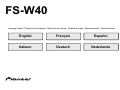 1
1
-
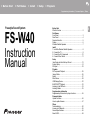 2
2
-
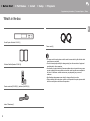 3
3
-
 4
4
-
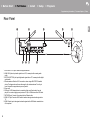 5
5
-
 6
6
-
 7
7
-
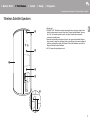 8
8
-
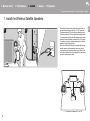 9
9
-
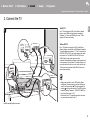 10
10
-
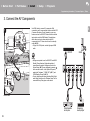 11
11
-
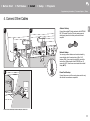 12
12
-
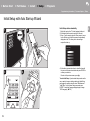 13
13
-
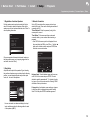 14
14
-
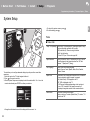 15
15
-
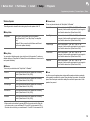 16
16
-
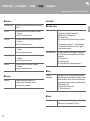 17
17
-
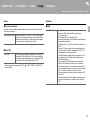 18
18
-
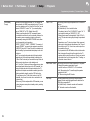 19
19
-
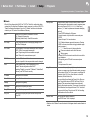 20
20
-
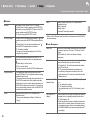 21
21
-
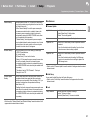 22
22
-
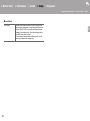 23
23
-
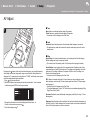 24
24
-
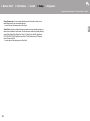 25
25
-
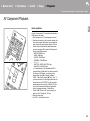 26
26
-
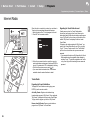 27
27
-
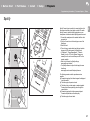 28
28
-
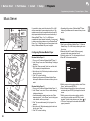 29
29
-
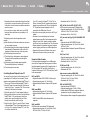 30
30
-
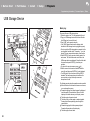 31
31
-
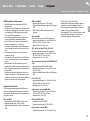 32
32
-
 33
33
-
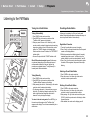 34
34
-
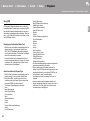 35
35
-
 36
36
-
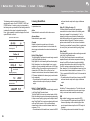 37
37
-
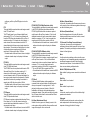 38
38
-
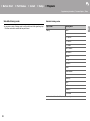 39
39
-
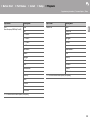 40
40
-
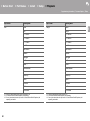 41
41
-
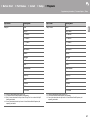 42
42
-
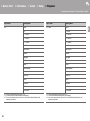 43
43
-
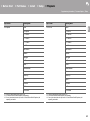 44
44
-
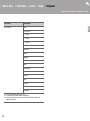 45
45
-
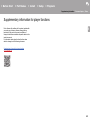 46
46
-
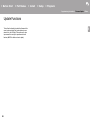 47
47
-
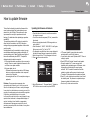 48
48
-
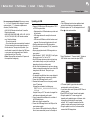 49
49
-
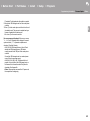 50
50
-
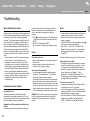 51
51
-
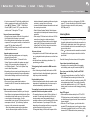 52
52
-
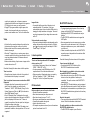 53
53
-
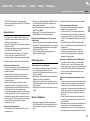 54
54
-
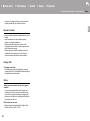 55
55
-
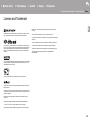 56
56
-
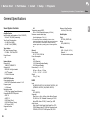 57
57
-
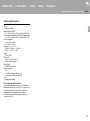 58
58
-
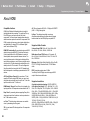 59
59
-
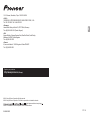 60
60
-
 61
61
-
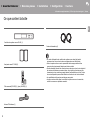 62
62
-
 63
63
-
 64
64
-
 65
65
-
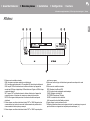 66
66
-
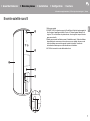 67
67
-
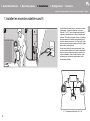 68
68
-
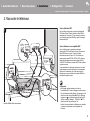 69
69
-
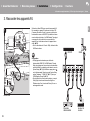 70
70
-
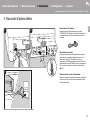 71
71
-
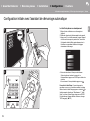 72
72
-
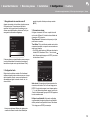 73
73
-
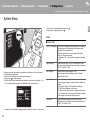 74
74
-
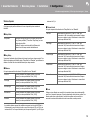 75
75
-
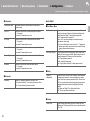 76
76
-
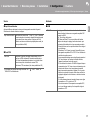 77
77
-
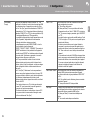 78
78
-
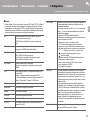 79
79
-
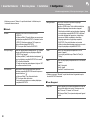 80
80
-
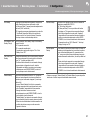 81
81
-
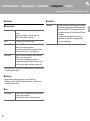 82
82
-
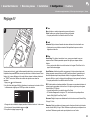 83
83
-
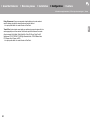 84
84
-
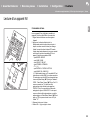 85
85
-
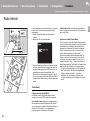 86
86
-
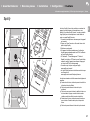 87
87
-
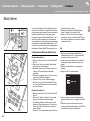 88
88
-
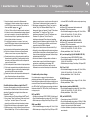 89
89
-
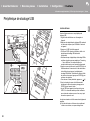 90
90
-
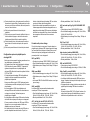 91
91
-
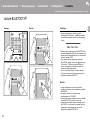 92
92
-
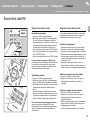 93
93
-
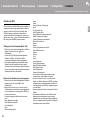 94
94
-
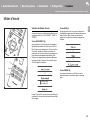 95
95
-
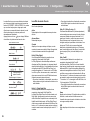 96
96
-
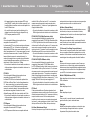 97
97
-
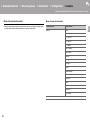 98
98
-
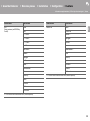 99
99
-
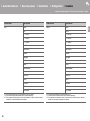 100
100
-
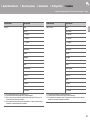 101
101
-
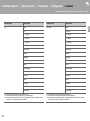 102
102
-
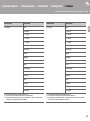 103
103
-
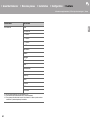 104
104
-
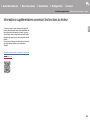 105
105
-
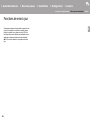 106
106
-
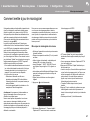 107
107
-
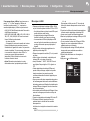 108
108
-
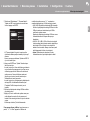 109
109
-
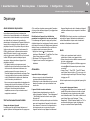 110
110
-
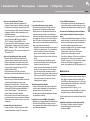 111
111
-
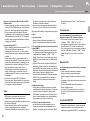 112
112
-
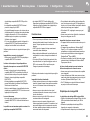 113
113
-
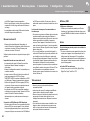 114
114
-
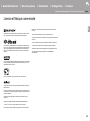 115
115
-
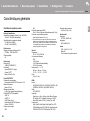 116
116
-
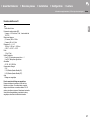 117
117
-
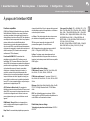 118
118
-
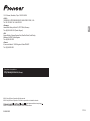 119
119
-
 120
120
-
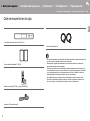 121
121
-
 122
122
-
 123
123
-
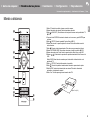 124
124
-
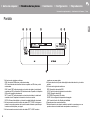 125
125
-
 126
126
-
 127
127
-
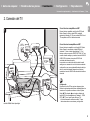 128
128
-
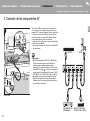 129
129
-
 130
130
-
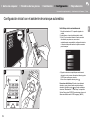 131
131
-
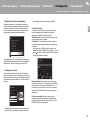 132
132
-
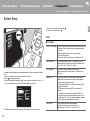 133
133
-
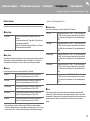 134
134
-
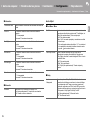 135
135
-
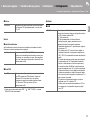 136
136
-
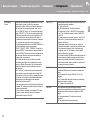 137
137
-
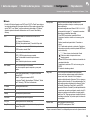 138
138
-
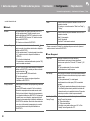 139
139
-
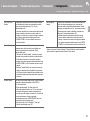 140
140
-
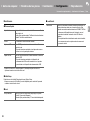 141
141
-
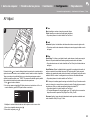 142
142
-
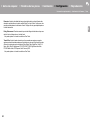 143
143
-
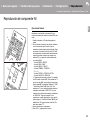 144
144
-
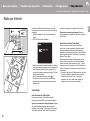 145
145
-
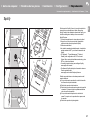 146
146
-
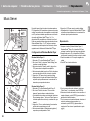 147
147
-
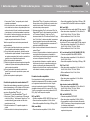 148
148
-
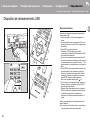 149
149
-
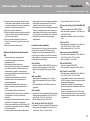 150
150
-
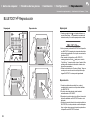 151
151
-
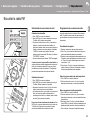 152
152
-
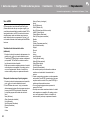 153
153
-
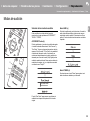 154
154
-
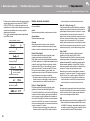 155
155
-
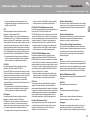 156
156
-
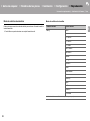 157
157
-
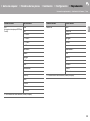 158
158
-
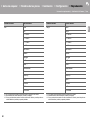 159
159
-
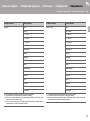 160
160
-
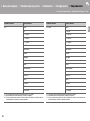 161
161
-
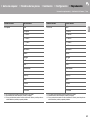 162
162
-
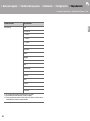 163
163
-
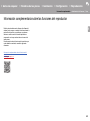 164
164
-
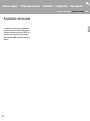 165
165
-
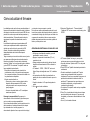 166
166
-
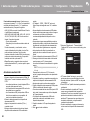 167
167
-
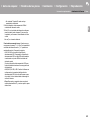 168
168
-
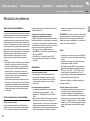 169
169
-
 170
170
-
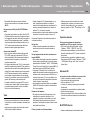 171
171
-
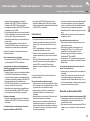 172
172
-
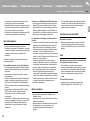 173
173
-
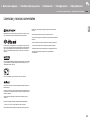 174
174
-
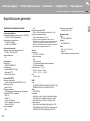 175
175
-
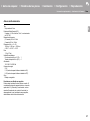 176
176
-
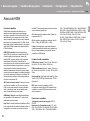 177
177
-
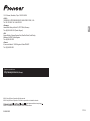 178
178
-
 179
179
-
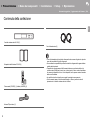 180
180
-
 181
181
-
 182
182
-
 183
183
-
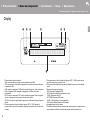 184
184
-
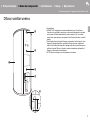 185
185
-
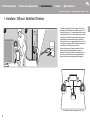 186
186
-
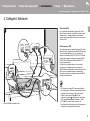 187
187
-
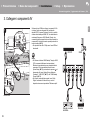 188
188
-
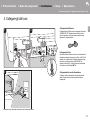 189
189
-
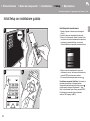 190
190
-
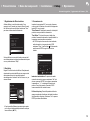 191
191
-
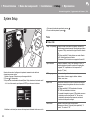 192
192
-
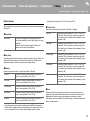 193
193
-
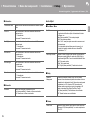 194
194
-
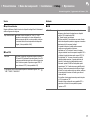 195
195
-
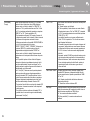 196
196
-
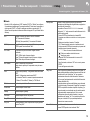 197
197
-
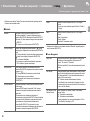 198
198
-
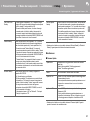 199
199
-
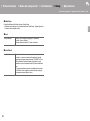 200
200
-
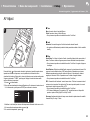 201
201
-
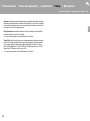 202
202
-
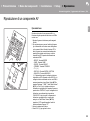 203
203
-
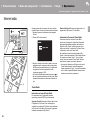 204
204
-
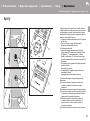 205
205
-
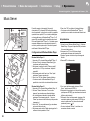 206
206
-
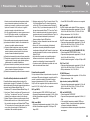 207
207
-
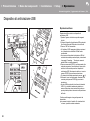 208
208
-
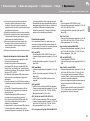 209
209
-
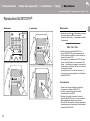 210
210
-
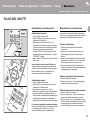 211
211
-
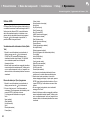 212
212
-
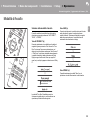 213
213
-
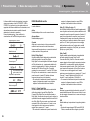 214
214
-
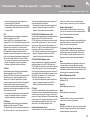 215
215
-
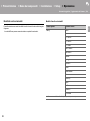 216
216
-
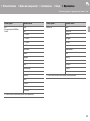 217
217
-
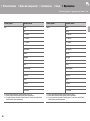 218
218
-
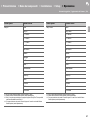 219
219
-
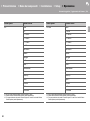 220
220
-
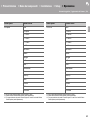 221
221
-
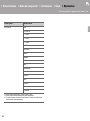 222
222
-
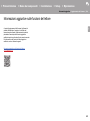 223
223
-
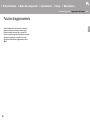 224
224
-
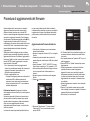 225
225
-
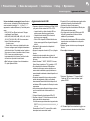 226
226
-
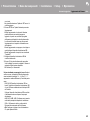 227
227
-
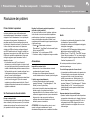 228
228
-
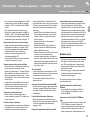 229
229
-
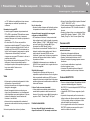 230
230
-
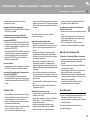 231
231
-
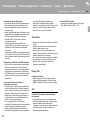 232
232
-
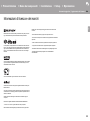 233
233
-
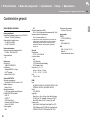 234
234
-
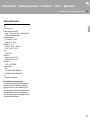 235
235
-
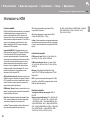 236
236
-
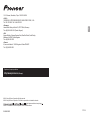 237
237
-
 238
238
-
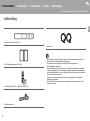 239
239
-
 240
240
-
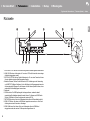 241
241
-
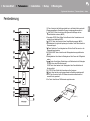 242
242
-
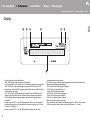 243
243
-
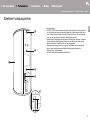 244
244
-
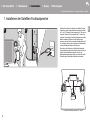 245
245
-
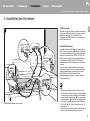 246
246
-
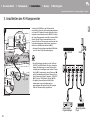 247
247
-
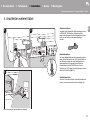 248
248
-
 249
249
-
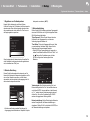 250
250
-
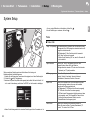 251
251
-
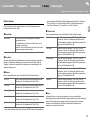 252
252
-
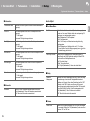 253
253
-
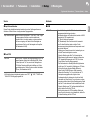 254
254
-
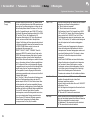 255
255
-
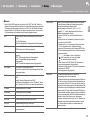 256
256
-
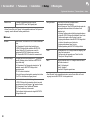 257
257
-
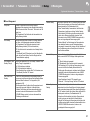 258
258
-
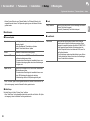 259
259
-
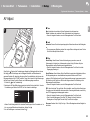 260
260
-
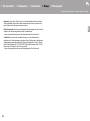 261
261
-
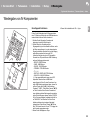 262
262
-
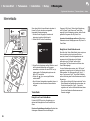 263
263
-
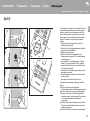 264
264
-
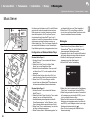 265
265
-
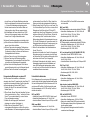 266
266
-
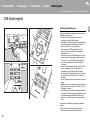 267
267
-
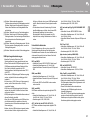 268
268
-
 269
269
-
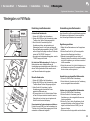 270
270
-
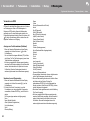 271
271
-
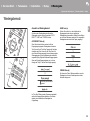 272
272
-
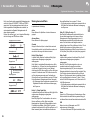 273
273
-
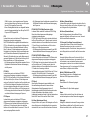 274
274
-
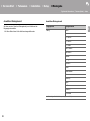 275
275
-
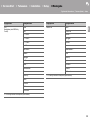 276
276
-
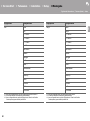 277
277
-
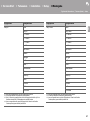 278
278
-
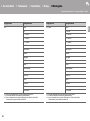 279
279
-
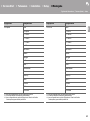 280
280
-
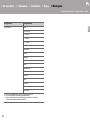 281
281
-
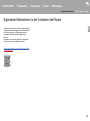 282
282
-
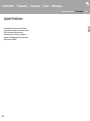 283
283
-
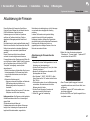 284
284
-
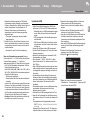 285
285
-
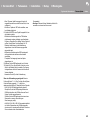 286
286
-
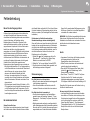 287
287
-
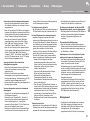 288
288
-
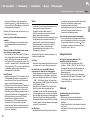 289
289
-
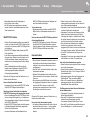 290
290
-
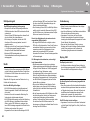 291
291
-
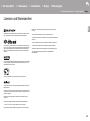 292
292
-
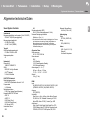 293
293
-
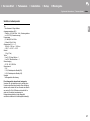 294
294
-
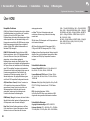 295
295
-
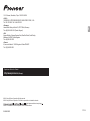 296
296
-
 297
297
-
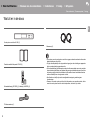 298
298
-
 299
299
-
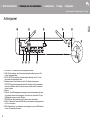 300
300
-
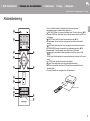 301
301
-
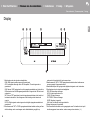 302
302
-
 303
303
-
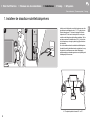 304
304
-
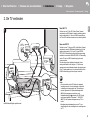 305
305
-
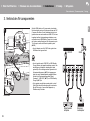 306
306
-
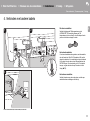 307
307
-
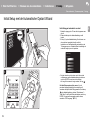 308
308
-
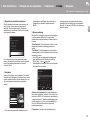 309
309
-
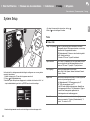 310
310
-
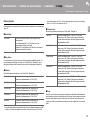 311
311
-
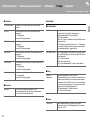 312
312
-
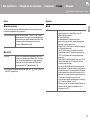 313
313
-
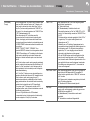 314
314
-
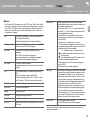 315
315
-
 316
316
-
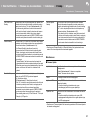 317
317
-
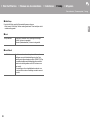 318
318
-
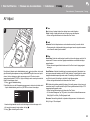 319
319
-
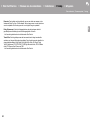 320
320
-
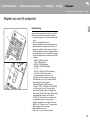 321
321
-
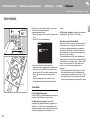 322
322
-
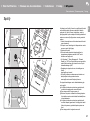 323
323
-
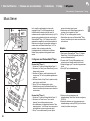 324
324
-
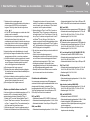 325
325
-
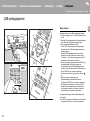 326
326
-
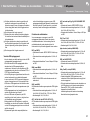 327
327
-
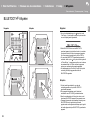 328
328
-
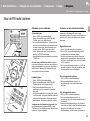 329
329
-
 330
330
-
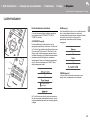 331
331
-
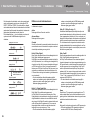 332
332
-
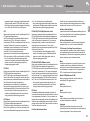 333
333
-
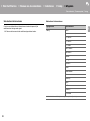 334
334
-
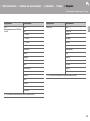 335
335
-
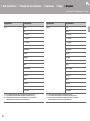 336
336
-
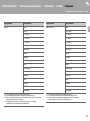 337
337
-
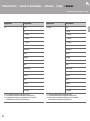 338
338
-
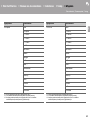 339
339
-
 340
340
-
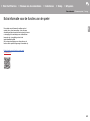 341
341
-
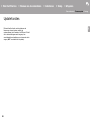 342
342
-
 343
343
-
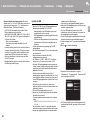 344
344
-
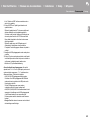 345
345
-
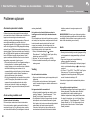 346
346
-
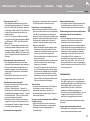 347
347
-
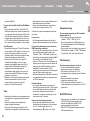 348
348
-
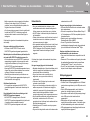 349
349
-
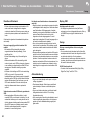 350
350
-
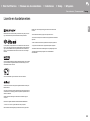 351
351
-
 352
352
-
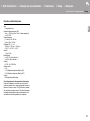 353
353
-
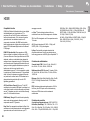 354
354
-
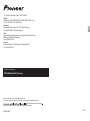 355
355
Pioneer FS-W50 Manuel utilisateur
- Taper
- Manuel utilisateur
- Ce manuel convient également à
dans d''autres langues
- italiano: Pioneer FS-W50 Manuale utente
- English: Pioneer FS-W50 User manual
- español: Pioneer FS-W50 Manual de usuario
- Deutsch: Pioneer FS-W50 Benutzerhandbuch
- Nederlands: Pioneer FS-W50 Handleiding